現在、写真撮影の為に最も利用しているカメラの割合は
- スマホカメラ 87.7%
- デジタルカメラ 7.4%
- 一眼レフカメラ 3.8%
の順で、スマホの普及により写真を撮る人の8割以上の人がスマホカメラを使っています。
しかし皆さんはこのスマホカメラ、スナップ写真は元よりただ写真を撮るだけで終わっていませんか?
1回撮ってはみるけれどおかしくなってしまい、コツを掴む前に「このままでいいや~」と諦め、実際使いこなせていない方が大勢いらっしゃいます。

昔から一眼レフカメラなど、状況に応じてレンズを変えたりアングルを考えたりとテクニックが必要だったりします。
しかし、今のスマホカメラは難しい設定やコツなど必要なく、プロカメラマンのような撮影が自動で行ってくれているのです。
特に今月はイルミネーションが綺麗に街角を飾っています。
デートに最適な場所で記念写真を撮るのにイルミネーションばかり綺麗に撮れて、顔が暗い、誰だかわからない〜なんて事失敗したくないものです。
そこで今回は、最低でも知っておきたい写真が劇的に良くなる撮影のコツや、この時期イルミネーションと人物を美しく撮るコツなどを紹介したいと思います。
スマホカメラもコツを掴むだけで一眼レフカメラに劣らない多彩な機能とは
スマホカメラの機能は年々進化し続けており、一眼レフだけしか出来なかった事も今のスマホカメラではその機能が十分発揮できます。
今までは写真を見ただけでスマホカメラで撮った写真か、一眼レフで撮った写真か判別出来ましたが、今は殆どわからないほどにまで進化しています。
その一つとして、背景にぼかしがある写真が撮れるポートレート機能が有り、写真のコツを利用しなくてもスマホでプロが撮った雰囲気の写真が撮れるのです。

普通に撮影するとこの様な画像ですが
ポートレートの設定をするだけでこの様な画像になります。

まるで一眼レフカメラでプロ並みの写真が撮れるのです。
-
スマホのライブラリでポートレートモードの写真をタップします
-
「編集」をタップし、画面の上部にある黄色い六角形のボタン(ポートレートライティングのボタン)をタップします
-
写真の下にスライダが表示されるので、左右にドラッグして背景のぼかしを調整します
-
スライダの上の灰色の丸印が、写真の当初の値を表します。
-
「完了」をタップします。
iPhone のポートレート機能には写真を撮った後でも、背景のぼかし具合やライティング効果の強弱を調整できるという優れものが備わっています。
尚、androidにはこのポートレート機能はついていませんので、android向け『画像編集』というアプリから「一眼」というモードから調整してみることも出来ます。
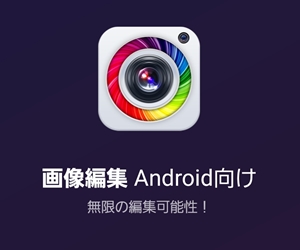
このスマホのカメラ機能を使う事によって、もし背景に人物が写ってしまっても、わざわざ顔をモザイクしたりという作業が省略されますよね。
背景を消したいクリスマスのデートの記念写真や、ちょっとしたスナップ写真、イルミネーションの遠近効果を出したい時などにも応用が効くと思います。
この撮影のコツを覚えておくだけでもお得ですよね。
スマホでイルミネーションの前でも顔が暗くならない写真を撮るコツとは
クリスマスの季節、綺麗なイルミネーションの前でデートの記念にカップルがスマホで写真を撮っている光景を目にします。
しかし、イルミネーションの前だとどうしても顔が暗くなってしまい、デート記念の写真で失敗することも有ると思います。

しかし、スマホのある機能を使うだけで、人物もイルミネーションも明るく写真を撮ることが出来るのです。

スマホ写真での撮影のコツ
そもそも何故暗くなるのかというと、スマホカメラは自動的により明るい所にピントが合うように出来ています。
しかし、夜のイルミネーションは明かりすぎるのでスマホカメラは自動的に全体の明るさを落としてしまいます。
これによって元々暗い場所での顔が更に暗くなり、人物像も暗くなってしまうのです。
そこでスマホカメラの「AE/AFロック」機能を使いましょう。
-
スマホの画面上で、顔の部分を長押しし、AE/AFロックで手動でピントを固定します
-
フラッシュモードを自動ではなく「オン」にします
-
シャッターを押せば完了です
この機能を使えば、自動でイルミネーションにピントが合うことを防ぎ、フラッシュを使う事で人物の顔がより綺麗に明るく撮れるのです。
同じスマホでもこのコツを覚えておくだけでも、人物の顔やイルミネーションも鮮やかに写真を撮ることが出来、クリスマスデートで記念写真を撮っても失敗せずに記録を残しておくことが出来ますよね。
しかし、この機能が有っても面倒くさいという方は、フラッシュをオンにするだけでも人物の顔ははっきり写りますので失敗は少ないと思います。
逆光で人物の顔が暗い!綺麗にスマホ写真を撮るコツとは
逆光のせいで人物の顔が暗くなりがちだったり、顔にピントを合わせると背景の景色が白く飛んでしまい、上手く写真が撮れない場合があると思います。

こんな時はどうしたらいいのでしょうか。
「AE/AFロック」機能を使ってもいいのですが、おススメなのが「HDR機能」です。
これは、HDR機能がついているスマホカメラをONにして撮影することにより、暗い部分に合わせた露出と、明るい部分に合わせた露出、その中間の露出で撮影された3枚の写真をAIが自動的に撮り、ベストな写真を1枚合成してくれるのです。
大きい建物の前で人物まで大きく写真を撮るコツとは
建物と人を撮影する時に、建物全体を入れようとするとどうしても人物が小さく写ってしまうことってよくありますよね。

しかし、これはしょうがないと思っている方も多いのではないでしょうか。
実は、スマホカメラには建物の前でも人が小さくならずに機能が備わっているのです。
そんな写真を撮るコツとは、「パノラマ機能」を使って『横型の1枚写真』を作ってしまう事です。
写真を撮る方法として、スマホカメラを縦に構え、撮影したい所から丁度いい所まで水平にスマホカメラを移動し、終了ボタンを押すだけのもの。
多少、写真の端の方は歪みは出ますが、人が小さくならずに顔がわかる大きさで撮影できるのです。

更に、このパノラマ機能を使えば、見晴らしのいい絶景写真が広範囲で撮影が可能になったり、スタジアム写真は臨場感のある写真を撮ることも可能。
更に、スカイツリーなど高い高層タワー全体を撮ることも可能となるのです。

パノラマ機能を使う事によって東京スカイツリーもこんな形の写真が撮れるのです。

タワー全体を撮影するコツは、スマホカメラを横にしたまま被写体の下から上までをパノラマ撮影すると1枚の縦型写真が撮れます。
また、忘年会でお店の中で集合写真を撮る場合、奥行きが足りずどうしても端の人まで写らないといった事に遭遇する場合があります。
こんな時にこそ、パノラマ撮影が便利になってきます。
普通の集合写真ならこんな写真になってしまいます。

しかし、パノラマ機能を使う事によって全員がしっかり1枚の写真に写ることが出来ます。

この様に、
イルミネーションの前や、
大きい建物の前、
そして逆光などカップルでデート記念に写真を撮る時など、
この裏技やコツを知っておけば顔が暗くならずに綺麗な写真を撮ることが出来ます。
皆さんもスマホカメラを使いこなし、
クリスマスに向けて色々なシーンに挑戦してみてはいかがでしょうか。






